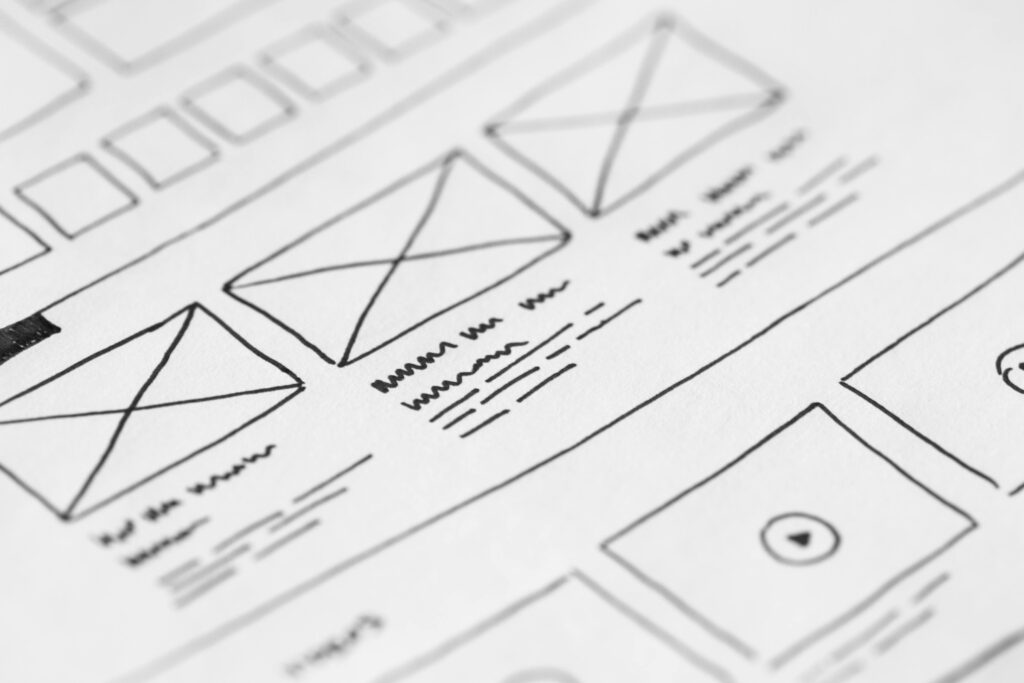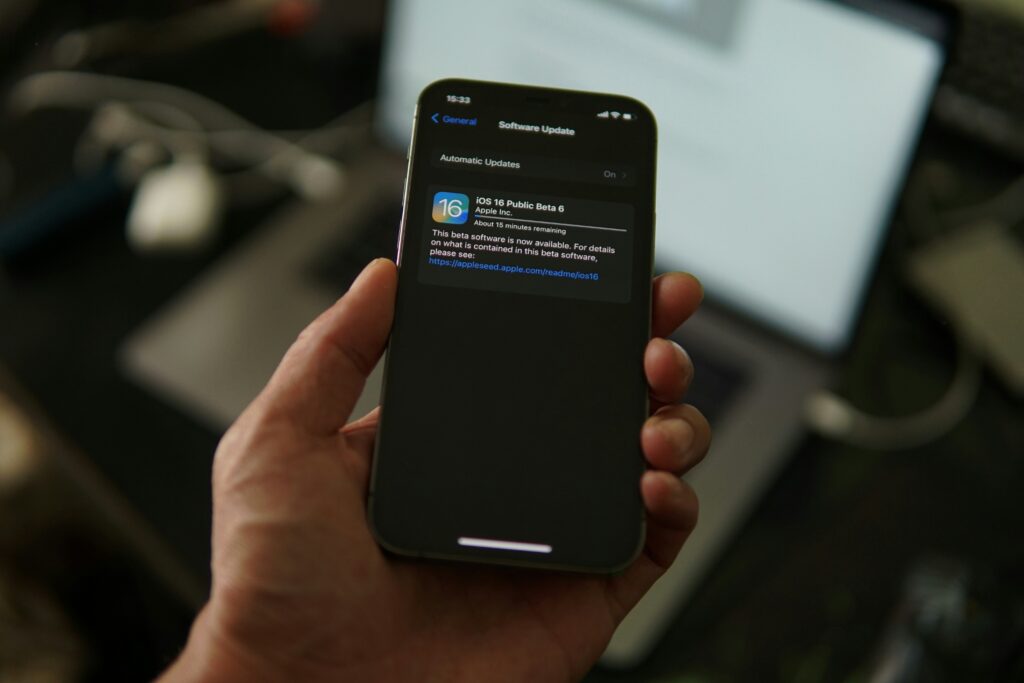Dans notre quotidien au bureau – ou même à la maison – on tape, on clique, on ouvre des fichiers… Mais ce qu’on fait surtout, souvent sans y penser, c’est utiliser des raccourcis clavier. Ces combinaisons de touches permettent d’accéder à des fonctions courantes rapidement, sans devoir se casser la tête à naviguer dans des menus interminables.
Voici un tour d’horizon des raccourcis qu’on utilise régulièrement, et quelques-uns qu’on devrait vraiment commencer à utiliser plus souvent.
Pourquoi utiliser des raccourcis clavier ?
Avant d’entrer dans le vif du sujet, prenons quelques instants pour voir pourquoi ça vaut la peine :
- Gain de temps : effectuer une action en 1 seconde au lieu de 5 peut paraître minime. Mais pensez-y… Sauver 4 secondes une dizaine de fois par jour, ça s’accumule rapidement.
- Moins de clics veut dire moins de douleurs : si vous avez déjà eu mal au poignet ou à l’épaule à force de cliquer, vous allez adorer les raccourcis.
- Meilleure concentration : quand on ne doit pas chercher une fonction dans un menu, il est plus facile de rester concentré sur ce qu’on fait.
Les raccourcis de base
Souvent les plus connus, ces raccourcis sont des incontournables. Ce sont ceux qu’on utilise presque tous les jours, sans trop réfléchir.
- Ctrl + A : Tout sélectionner. Très pratique dans un document ou un dossier.
- Ctrl + C / Ctrl + V : Copier / Coller.
- Ctrl + X : Couper (utile pour déplacer du contenu).
- Ctrl + Z / Ctrl + Y : Annuler / Refaire une action.
- Ctrl + S : Sauvegarder un fichier instantanément.
- Ctrl + P : Imprimer.
- Alt + Tab : Passer rapidement d’une fenêtre ouverte à une autre.

À noter que sur Mac, c’est la touche Cmd (⌘) qui remplace Ctrl.
Ce sont les bases, mais si on ne les utilise pas encore, il est temps de s’y mettre !
Raccourcis dans la suite Office
Veuillez noter que ces raccourcis sont pour la version française du logiciel. Si vous l’utilisez en anglais, certaines combinaisons de touches peuvent varier.
Word
- Ctrl + G : Mettre en gras.
- Ctrl + I / Ctrl + U : Mettre en italique / souligné.
- Ctrl + Maj + > : Augmenter la taille de la police.
- Ctrl + < : Diminuer la taille de la police.
- Ctrl + Maj + G : Aligner à gauche.
- Ctrl + Maj + D : Aligner à droite.
- Ctrl + E : Centrer le texte.
- Ctrl + J : Justifier le texte.
- Ctrl + Entrée : Insérer un saut de page.
- Ctrl + N : Créer un nouveau document.
Excel
- Ctrl + Maj + « + » : Insérer une nouvelle ligne ou colonne.
- Ctrl + – : Supprimer une ligne ou une colonne.
- F2 : Modifier la cellule sélectionnée.
- Ctrl + ; : Insérer la date du jour.
- Alt + = : Insertion automatique de la somme (Σ).
- Ctrl + Flèche directionnel : Aller à la fin d’une zone de données.
- Ctrl + N : Créer un nouveau classeur.
Outlook
- Ctrl + R : Répondre à un courriel.
- Ctrl + Maj + R : Répondre à tous.
- Ctrl + F : Transférer un courriel.
- Ctrl + N : Créer un nouveau message.
- Ctrl + Maj + M : Créer un nouveau message, peu importe l’endroit dans Outlook.
- Ctrl + Entrée : Envoyer un courriel.
- Ctrl + 2 : Accéder au calendrier.
- Ctrl + Maj + K : Créer une nouvelle tâche.
- Ctrl + Maj + A : Créer un rendez-vous.
Les raccourcis Windows
Ces raccourcis sont souvent moins connus, mais une fois qu’on les maîtrise, impossible de s’en passer.
- Ctrl + Maj + Échap : Ouvrir le gestionnaire de tâches.
- Windows + E : Ouvrir l’explorateur de fichiers.
- Windows + D : Afficher le bureau (ou y revenir).
- Windows + L : Verrouiller la session.
- Windows + Maj + S : Faire une capture d’écran.
- Windows + ← / → : Coller la fenêtre active à gauche ou à droite de l’écran.
- F2 : Renommer un fichier ou un dossier.
- Alt + F4 : Fermer la fenêtre active.

Les raccourcis de navigateur
Si vous passez beaucoup de temps sur Internet, ces raccourcis vous aideront à gagner un temps fou.
- Ctrl + T : Ouvrir un nouvel onglet.
- Ctrl + W : Fermer l’onglet actif.
- Ctrl + Maj + T : Rouvrir le dernier onglet fermé.
- Ctrl + Tab : Passer d’un onglet à un autre.
- Ctrl + L ou Alt + D : Aller directement à la barre d’adresse.
- F5 ou Ctrl + R : Actualiser la page.
- Ctrl + F : Rechercher du texte ou un mot dans une page.
- Ctrl + J : Ouvrir les téléchargements.
Comment les intégrer dans votre quotidien ?
Évidemment, personne ne s’attend à ce que vous reteniez tout d’un coup. Le plus simple, c’est d’y aller petit à petit. Voici ce que nous recommandons :
- Choisissez 2 ou 3 raccourcis qui pourraient vous servir tout de suite.
- Notez-les sur un post-it ou mettez-les en fond d’écran pendant quelques jours. Le but, c’est d’avoir un repère visuel auquel il sera facile de se référer.
- Une fois que les raccourcis choisis deviennent automatiques, répétez tout simplement ces étapes pour apprendre les autres.
En une semaine ou deux, vous aurez déjà gagné en efficacité sans avoir fait d’effort majeur.
En résumé
Les raccourcis clavier sont là pour nous faire gagner du temps et réduire notre dépendance à la souris. Que vous soyez en télétravail, en entreprise, ou même un étudiant, ces raccourcis vous faciliteront la vie.